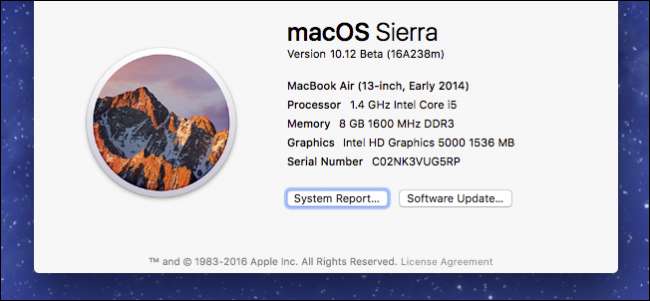
En ny version av Apples stationära operativsystem finns här, och med den kommer en hel massa intressanta nya funktioner. Här är några av de bästa att se upp för.
Den kanske största förändringen för OS X är att det inte längre är OS X. Nu kallas det macOS, och den här versionen heter Sierra. När uppdateringarna går introducerar den här en hel del nya funktioner, men det är knappast vad vi anser vara revolutionerande.
Ändå är det en värdefull uppdatering. Sedan publicering av den offentliga betaversionen i början av juli , vi har haft tid att leka med det under en tid och har gillat det vi har sett hittills. Apples flaggskepp desktop OS fortsätter sin långa tradition av att gradvis förbättra eller utvecklas. Det kommer inte att förskjuta några paradigmer, men det är okej, vi gillar det precis som det går.
Så, utan vidare, kan vi diskutera dessa funktioner mer detaljerat - och visa dig hur du gör dem inställda.
Hej Siri! Var har du varit?
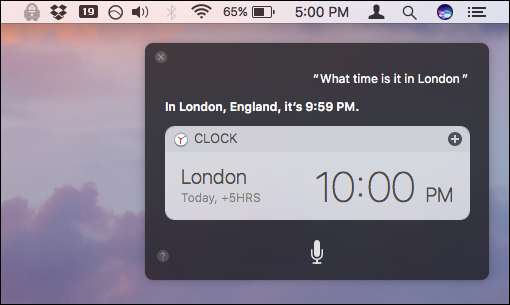
Medan den stabila digitala assistenten har gjort sin väg till resten av Apples plattformar - iPhone / iPad, Watch och Apple TV - har den förblivit påfallande frånvarande från Mac-datorer, fram till nu. Siri kommer nu att vara en del av macOS, och det är dags.
RELATERAD: 26 Egentligen användbara saker du kan göra med Siri
Om du förväntar dig samma gamla samma gamla från Siri det är dock en bedömning som kan behöva omprövning. Siri kommer inte att vara så enkelt på macOS som det är på iOS och de andra plattformarna. Siri kommer att ha mycket fler jobb än att bara kontrollera vädret eller skapa en påminnelse. macOS är trots allt ett mycket mer komplext och månghuvudt djur än dess mobil- och TV-motsvarigheter.
RELATERAD: Hur man konfigurerar, använder och inaktiverar Siri i macOS Sierra
Om Siri fungerar som avsett, måste den hitta filer och analysera för mer komplexa kommandon än "text mamma" eller "påminna mig om att plocka upp min kemtvätt." Några av de saker du kan be Siri att göra inkluderar vanliga förfrågningar om väderrapporten och filmer i närheten, samt fler filcentrerade kommandon som:
- Visa mig filer som redigerades den 15 juli
- Visa mig textfiler som ändrades den 15 juli
- Visa mig anteckningar som jag skapade igår
- Visa mig påminnelserna på min GÖR DET !! lista
- Visa bilder som tagits mellan 13 juli och 18 juli
- Visa mig alla dokument taggade med How-to Geek
Huruvida tillägget av Siri till macOS får folk att prata med sina datorer återstår att se, men för de av oss som verkligen använder Siri på sina iPhones och andra Apple-enheter är detta ett välkommet tillskott som är länge försenad. Så här konfigurerar, använder och inaktiverar du Siri i Sierra.
Kopiera och klistra in mellan macOS och iOS
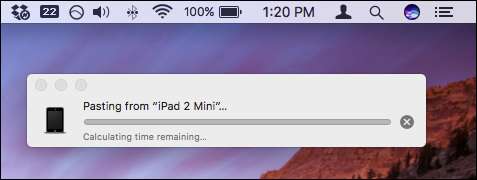
RELATERAD: Hur man får Mac och iOS-enheter att fungera sömlöst tillsammans med kontinuitet
Kontinuitet är redan ett måste , vilket gör att alla som har en Mac och iPhone eller iPad sömlöst kan dela uppgifter mellan de två. Till exempel kan du ringa samtal eller sms på din Mac eller starta ett e-postmeddelande på din Mac och avsluta det på din iPhone, eller om du läser en webbsida på en enhet, överför den till en annan, exakt där du lämnade av. Och det fungerar precis som tänkt.
I ett försök att förfina detta ytterligare lägger Apple nu till ett universellt urklipp, vilket innebär att om du kopierar ett textblock på din Mac kan du klistra in på din iPhone och vice versa, vilket är en välbehövlig förfining som vi är glada att se.
Apple Pay kommer till Safari
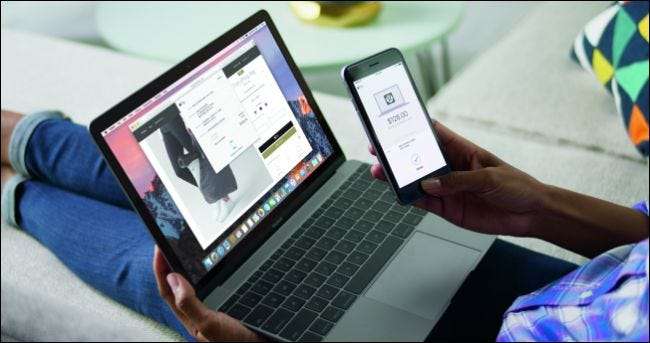
RELATERAD: Så här handlar du med Apple Pay på macOS Sierra
Ett annat till synes litet men betydelsefullt tillskott till macOS kommer att vara förmågan att använda Apple Pay direkt från din dator.
Om du använder Safari och befinner dig på en webbplats som stöder Apple Pay kan du helt enkelt använda din iPhone eller Watch för att betala. Prata om bekvämt: du behöver inte längre ange dina betalningsuppgifter, bara plocka upp din iPhone och använd Touch ID eller tryck på din klocka. Det borde vara ganska enkelt att använda, men om du stöter på några problem, vår guide till Apple Pay på Sierra kommer att visa dig vägen.
Lås upp din Mac, handsfree

RELATERAD: Hur låser du upp din Mac med din Apple Watch
På tal om Touch ID, medan det verkar som om vi för närvarande måste göra det på våra Mac-datorer, men du kan låsa upp din Mac nu utan att ange ett lösenord så länge du har din klocka på.
macOS Sierra introducerar hands-free automatisk upplåsning. Det kräver watchOS 3, och det är en bra tidsbesparing - för att inte tala om något coolt. Så här ställer du in det .
Skrivbord och dokument Flytta till iCloud
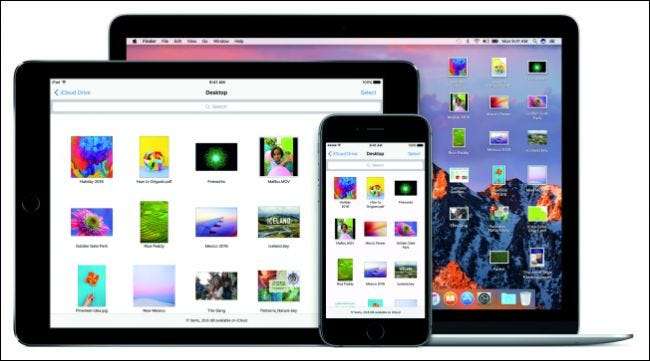
Medan du bara kunde flytta din dokumentmapp till molnlagring , som Dropbox eller OneDrive, är det inte sömlöst från Mac till Mac. Du måste fortfarande ändra platsen för dokumentmappen på alla andra Mac-datorer.
Sedan finns det ditt skrivbord, som skiljer sig från Mac till Mac, och som inte fungerar särskilt bra på den genomsnittliga molnbaserade lösningen.
Apples lösning är bara att flytta allt till iCloud, vilket är perfekt (förutsatt att du har tillräckligt med iCloud-lagring). Nu kommer skrivbordet att vara detsamma på alla dina Mac-datorer, liksom din dokumentmapp.
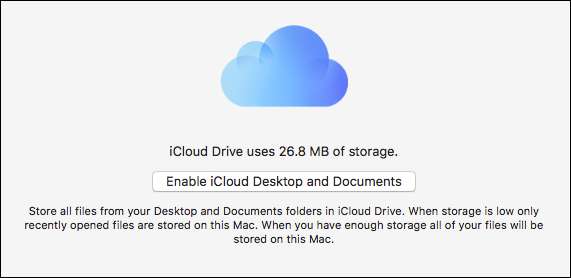
Det fina med den här nya funktionen är att du kommer att kunna komma åt alla dina filer på vilken dator som helst med iCloud.com, liksom från dina iOS-enheter, på Windows med iCloud-applikationen och alla Mac-datorer du har anslutit till din iCloud konto (förutsatt att de kör macOS Sierra).
Gå bara till Apple-menyn i det övre vänstra hörnet på skärmen, gå sedan till Om den här Mac, klicka på fliken Lagring och klicka på Hantera. Gå till "iCloud Drive" i vänster sidofält för att aktivera den här funktionen.
Den här funktionen kommer definitivt att effektivisera dokument- och skrivbordsdelning eftersom de ändringar du gör på en Mac automatiskt sprids till dina andra Mac-datorer. Se bara till att du uppgraderar din iCloud, eftersom standard 5GB förmodligen inte kommer att vara tillräckligt om du behåller många filer i de två områdena.
Optimerad lagring frigör utrymme på din hårddisk

Idén bakom Optimerad lagring är att spara utrymme och undvika låga lagringsvarningar. Optimerad lagring flyttar ett sortiment av filer som du inte längre använder till iCloud, och raderar andra, vilket rensar välbehövlig lokal lagring.
RELATERAD: Hur man automatiskt frigör lagringsutrymme med macOS Sierra
Vilken typ av filer? Det kan vara gamla skärmdumpar, foton i full upplösning, gamla dokument, oanvända teckensnitt och mycket mer.
Optimerad lagring tar också automatiskt bort filer som du inte längre använder, t.ex. cachefiler, händelseloggar och allt som har funnits i papperskorgen i mer än 30 dagar.
Till skillnad från de tidigare nämnda mapparna för skrivbord och dokument behöver du uppenbarligen inte köpa mer iCloud-lagring eftersom det inte räknas mot din tilldelning, vilket skulle göra den här funktionen till en verklig no-brainer. Så här fungerar alla dessa funktioner , och hur man ställer in dem.
Meddelanden får en översyn
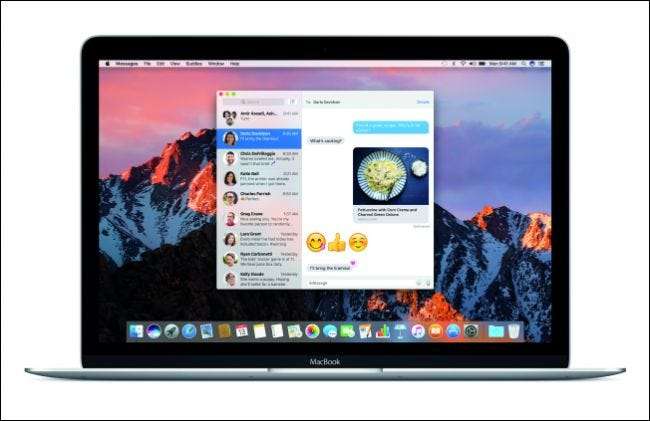
Meddelanden har fått en massiv översyn i iOS och i mindre utsträckning i macOS. Ändå är det en anmärkningsvärd ändring för att förtjäna ett omnämnande. Apple rullade ut Messages-funktionen efter funktion vid sitt WWDC-evenemang, och medan mycket av det verkade kanske lite överdrivet fanns det ändå några häftiga, nya saker.
Som vi sa kommer det inte att gå så mycket för det som sin iOS-kusin , men det måste fortfarande vara kompatibelt med vad som helst som kastas på det. I iOS kan du till exempel få meddelanden att se ut som om de växer i storlek för att simulera ljudstyrka, eller så kan du skicka ett dolt meddelande tills du torkar bort det för att avslöja innehållet. Du kommer att kunna ta emot dessa meddelanden på macOS, men du kan inte skicka dem.
RELATERAD: De bästa nya funktionerna i iOS 10 (och hur man använder dem)
En sak du kommer att kunna skicka är superstora emoji som är tre gånger den emoji som visas tillsammans med text, men det verkar som om du bara är begränsad till tre emoji innan den återgår till normal storlek. Du kan också bara skicka dem som fristående emoji. Emoji som skickas tillsammans med text visas i normal storlek.
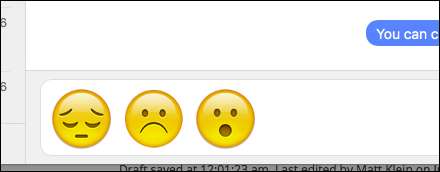
En annan användbar funktion som kommer in i macOS-meddelanden är Tapbacks. I ett nötskal tillåter Tapbacks dig att skicka snabba svar på meddelanden utan att behöva skriva ut ett faktiskt svar. Tänk på dem som Messages motsvarighet till Facebook Like. Högerklicka bara på ett meddelande för att ge det ett hjärta, tummen upp eller tummen ner.

Slutligen kommer meddelanden också att stödja rika länkar, vilket innebär att när någon skickar en webbadress till dig, visas den inte som en enkel textlänk utan snarare som en bild med artikelns titel.
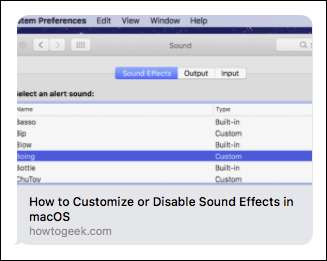
Meddelanden för macOS kommer inte att vara lika funktionsrika (eller uppsvällda, beroende på dina känslor) som iOS-versionen, men det kommer att ha tillräckligt med bra saker för att göra det till en värdig uppgradering.
Bild-i-bild-videor
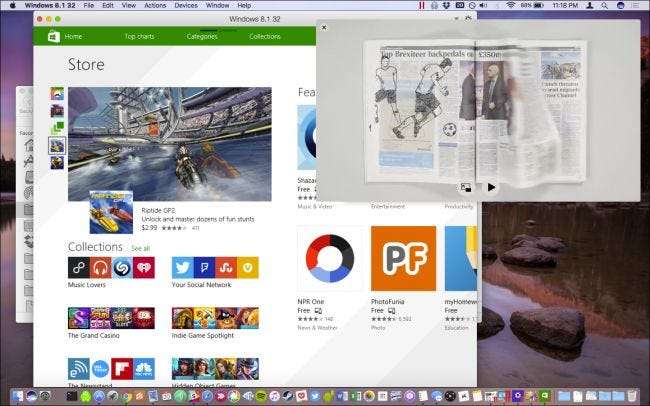
Detta är ett enkelt tillägg och det kommer att kräva att du tittar på videor med Safari HTML5-videospelare, men det är ändå ganska snyggt.
RELATERAD: Hur man tittar på Picture-in-PIcture-video på macOS Sierra
Bild-i-bild-funktionen finns redan på iPads från och med iOS 9. På Mac är det inte ganska som användbart, men ändå anständigt praktiskt, särskilt om du tittar på det stora spelet och försöker få lite arbete gjort. Videor kan fästas i valfritt hörn på skärmen och skalas från cirka 1/16 till 1/4 av skärmen.
Webbplatser som YouTube måste fortfarande integrera den här funktionen, även om ESPN och Vimeo redan har den. Kolla in vår guide för mer information om hur du använder den.
Skapa minnen från dina foton

Foton-appen blir mer och mer mer som Google Foto med varje efterföljande iteration. I den här senaste uppdateringen heter den stora nya funktionen Memories, och den fungerar genom att gruppera bilder som passar vissa kriterier, oavsett om det är människor, resor, plats och mer.
Foton-appen kommer också att ge nytt, förbättrat ansiktsigenkänning, så att du kan hitta fler bilder på de människor du bryr dig om, tillsammans med nya sökfunktioner som på ett mer intelligent sätt söker efter foton efter objekt eller scener. Slutligen kommer foton att lägga till kartläggning i sin påse med knep, vilket innebär att du nu kan bläddra bland foton efter plats förutsatt att de var geotaggade när de togs.
Det finns uppenbarligen mycket för Mac-användare att gilla den här nya versionen, särskilt med tillägg av funktioner som Siri, iCloud Desktop och Dokument, Optimerad lagring och andra tidsbesparande funktioner som automatisk upplåsning och Apple Pay. Du kan ladda ner macOS Sierra nu gratis i Mac App Store.







